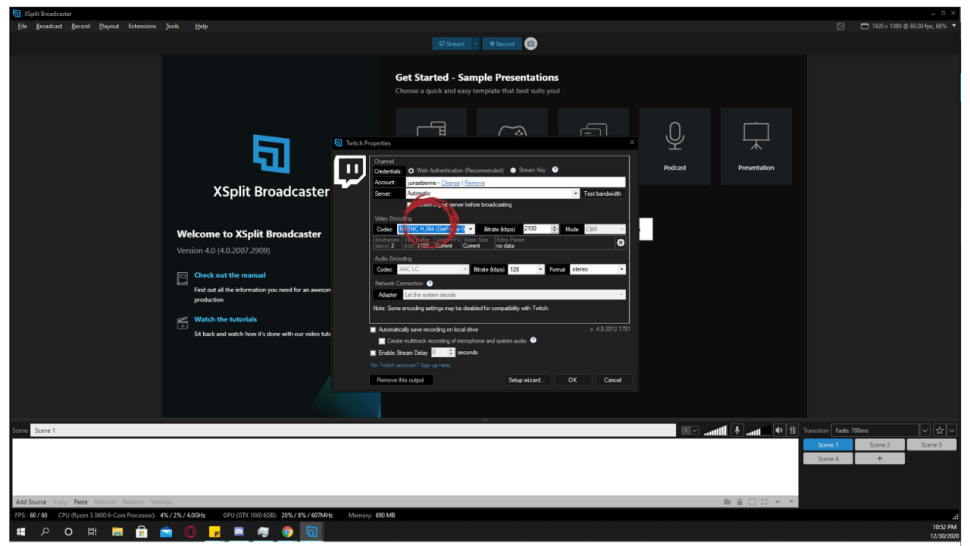digiKam 是一款先进的开源数码照片管理应用程序,为导入、管理、编辑和共享照片和 RAW 文件提供了广泛的功能。它适用于 Linux、Windows 和 macOS,并因其全面的工具集而在摄影师和图像编辑中特别受欢迎。

在 Debian 12 Bookworm 上安装 DigiKam
步骤 1。在安装 digiKam 之前,请务必确保您的 Debian 系统是最新的。这可以通过在终端中运行以下命令来完成:
sudo apt update
sudo apt upgrade
第2步。在 Debian 上安装 DigiKam 12.
- 使用 APT 存储库安装 digiKam
安装 digiKam 的第一个选项是使用 Ubuntu 中的默认 APT 存储库。此方法提供了稳定且安全的软件版本。尽管它可能并不总是具有最新功能,但建议那些优先考虑稳定性而不是尖端功能的人使用。要使用 Ubuntu 存储库安装 digiKam,请打开终端并输入以下命令:
sudo apt install digikam
- 通过 Flatpak 安装 digiKam
安装 digiKam 的另一种方法是 Flatpak,这是一个多功能的包管理系统,提供沙盒应用程序环境。 要通过 Flatpak 安装 digiKam,您必须首先确保系统上安装了 Flatpak。如果不是,您可以通过运行以下命令来安装它:
sudo apt install flatpak
然后,使用以下命令从 Flathub 仓库安装 digiKam 软件包:
flatpak install https://dl.flathub.org/repo/appstream/org.kde.digikam.flatpakref
- 通过 Snap 安装 digiKam
在 Ubuntu 上获取 digiKam 的第三种方法涉及使用 Snapcraft 包管理器。Snapcraft 通常预装在 Ubuntu 系统上,除非它之前已被删除。要使用 Snap 安装 digiKam,您可以使用以下命令:
sudo snap install digikam
如果您的系统上未安装 Snap,您可以通过运行以下命令来安装它:
sudo apt update
sudo apt install snapd
安装 Snap 后,您可以安装核心 snap 以获取最新的 snapd:
sudo snap install core
- 通过 AppImage 安装 digiKam
AppImage 是一种用于在 Linux 上分发可移植软件的格式,无需超级用户权限即可安装应用程序。它试图允许应用程序开发人员部署与 Linux 发行版无关的二进制软件,也称为上游打包。
首先,您需要从官方网站下载digiKam AppImage。您可以使用 wget 命令直接从终端下载它。AppImage 的 URL 可以在 digicam 的官方下载页面上找到:
wget https://mirror.freedif.org/KDE/ftp/stable/digikam/8.2.0/digiKam-8.2.0-x86-64.appimage
AppImage 是独立的文件,因此您只需使它们可执行并单击它们即可。 若要使名为 digiKam.Appimage 的文件可执行,可以使用以下命令:
chmod +x digiKam-8.2.0-x86-64.appimage
第 3 步。在 Debian 上访问 digiKam。
安装后,要在 Debian 上安装 digiKam 后启动它,您可以使用多种方法,具体取决于您安装应用程序的方式。如果您使用包管理器 (APT)、Snap 或 AppImage 安装 digiKam,则启动它的过程可能会略有不同。
如果您使用 APT 或 Snap 安装了 digiKam,则应该可以从桌面环境的应用程序菜单访问它。但是,如果您更喜欢使用终端或需要进行故障排除,则可以通过键入以下命令来启动 digiKam:
digikam
如果您已将 digiKam 安装为 AppImage,则需要使 AppImage 文件可执行,然后运行它。假设您已经使文件可执行,您可以通过导航到 AppImage 所在的目录并运行来启动 digiKam:
./digiKam-*.AppImage
替换 digiKam-*。应用图像 替换为 digiKam AppImage 的实际文件名。
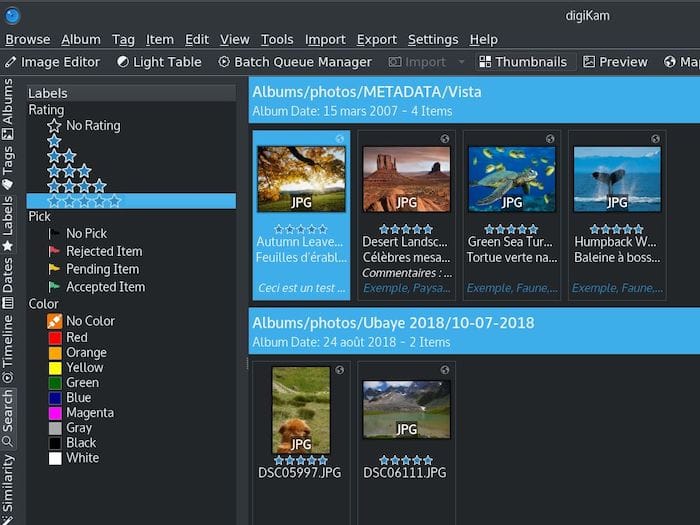
感谢您使用本教程在 Debian 12 Bookworm 上安装最新版本的 DigiKam 数码照片管理。如需更多帮助或有用信息,我们建议您查看 DigiKam 官方网站。